根據預設,存放在 Amazon S3 中的物件為私有物件,這個設定有助於確保你的資料安全。
在開啟物件的公開存取權後,你上傳的物件將可以設為可公開存取,以便使用者查看你的網站。
今天要來教學如何開啟物件的公開存取權。
返回顯示 403 禁止訊息的瀏覽器標籤,重新整理網頁。
如果不小心關閉此標籤,請移至屬性標籤,並在靜態網站託管窗格中再次選擇儲存貯體網站端點連結。
應該仍會看到 403 禁止訊息,這是預期的回應!
這個訊息表示你的靜態網站已由 Amazon S3 託管,但內容為私有。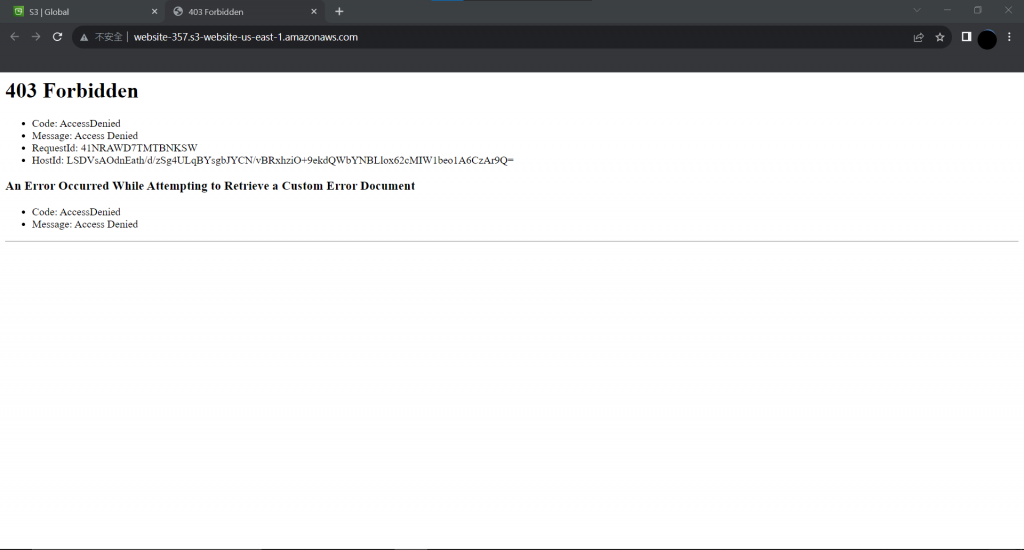
若要將整個儲存貯體設為公有,或將儲存貯體中的特定目錄設為公有,就使用儲存貯體政策。
若要將儲存貯體中的個別物件設為公有,請使用存取控制清單 (ACL)。
通常將個別物件設為公有比較安全,因為這麼做可避免不小心公開其他物件,但如果你知道整個儲存貯體內不包含敏感資訊,便可使用儲存貯體政策。
現在會將個別物件設定為可公開存取
網站標籤保持開啟,並返回 Amazon S3 主控台的 Web 瀏覽器標籤
選擇全部三個物件
在動作選單中,選擇使用 ACL 設為公有。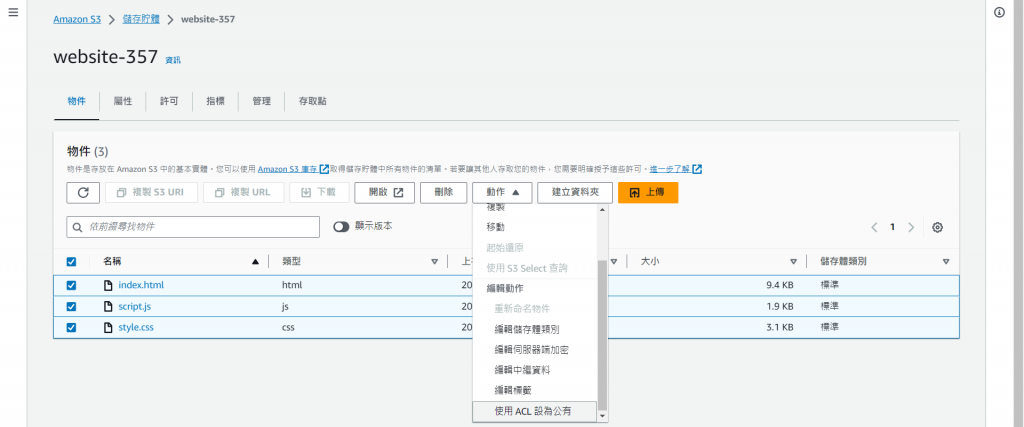
隨即顯示三個物件的清單,選擇設為公有,這樣你的靜態網站現在可公開存取了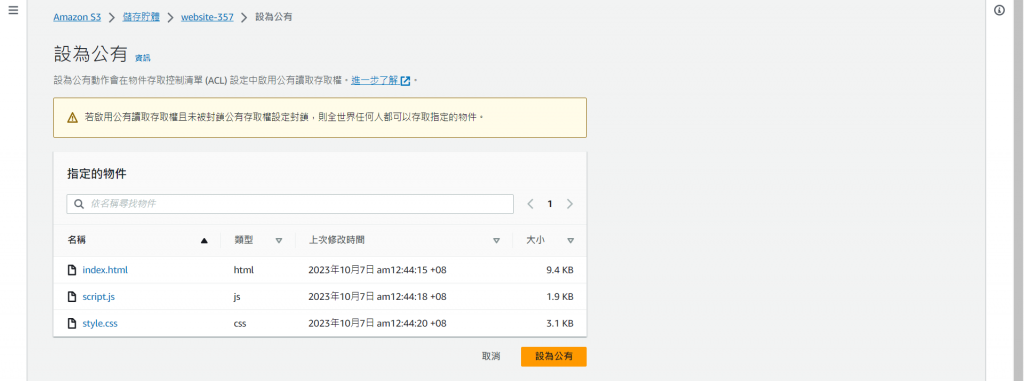
現在應該就可以看到由 Amazon S3 託管的靜態網站。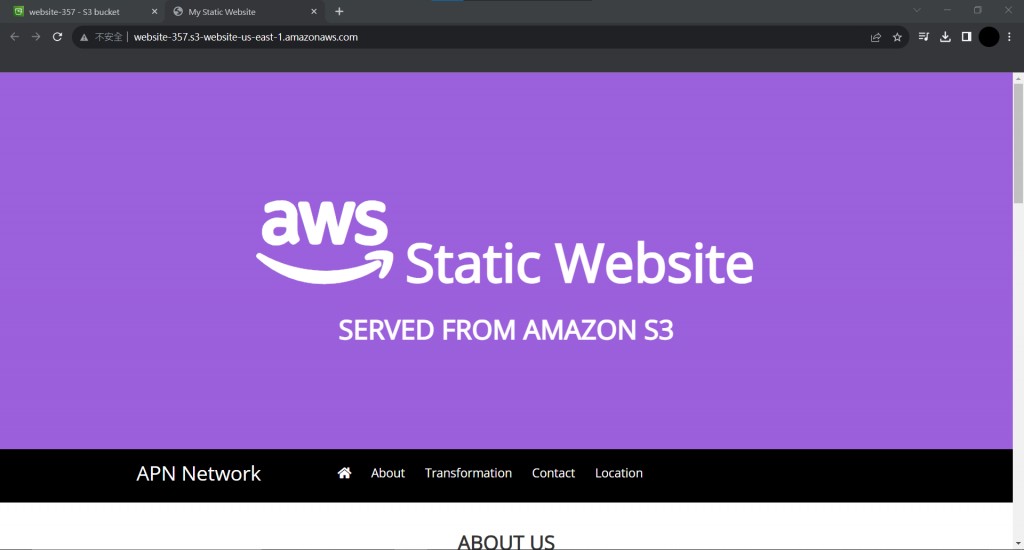
現在你應該學會了如何透過公開來與所有人共享物件。
但是,有時你可能需要在有限的時間內共享單一物件。明天將會教學如何暫時共享物件。
雲端入門新手,在這裡記錄學習雲端的筆記,願30天後可以如願上雲端。
我們明天見~
